如何在 Windows 11 中关闭“开始”菜单推荐内容
admin
2023-07-31 23:57:07
0次
如何在开始菜单中隐藏推荐内容
如果您不希望您的最新文件和应用程序直接显示在“开始”菜单上,您可以设置为不显示推荐的内容。然而,这是一个一半的解决方案,因为虽然内容本身被删除,但您仍然会有“推荐”部分占用空间,它只是空的。不过,如果这就是你想要的,这里是如何做到的:
- 打开设置应用程序,然后从左侧菜单中选择个性化。
- 单击开始。
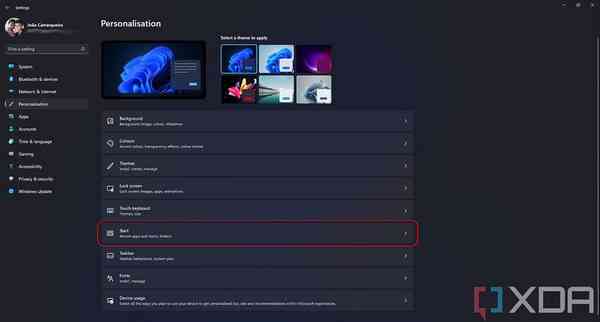
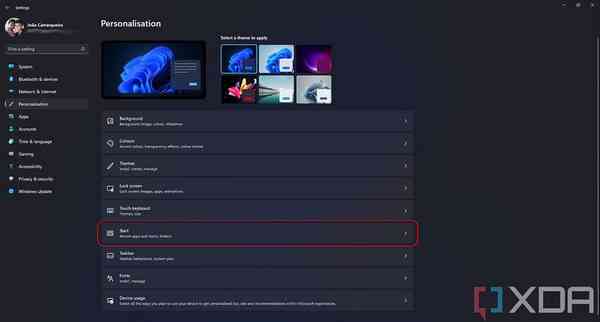
- 在此页面上,您将看到三个项目,其中两个是默认启用的。要从“开始”菜单中删除所有推荐内容,请确保禁用所有三个选项。
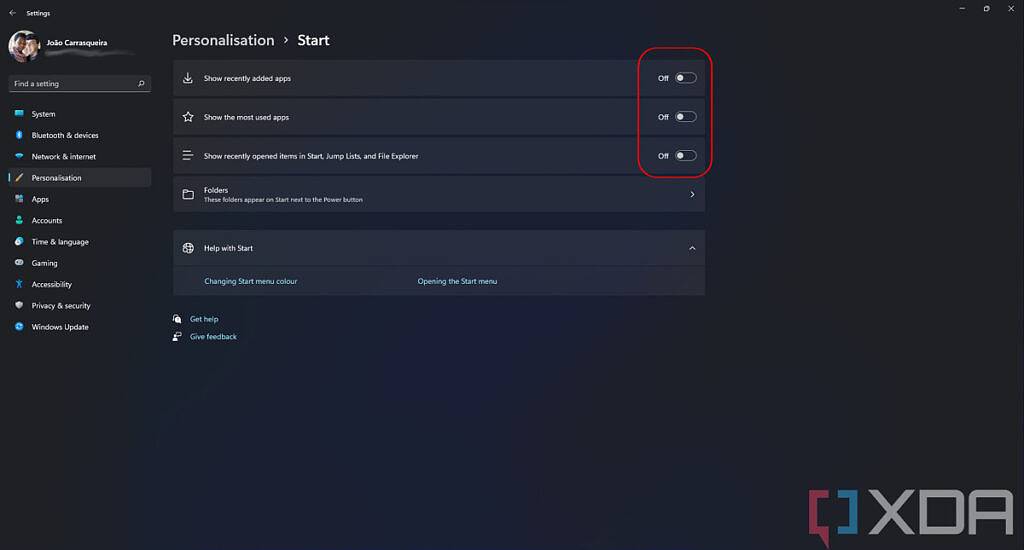

- 注意:禁用“开始”、“跳转列表”和“文件资源管理器”中的“显示最近打开的项目”意味着您也无法在文件资源管理器的“快速访问”页面中查看最近的文件。这也适用于跳转列表,当您在任务栏上右键单击某些应用程序时会显示这些跳转列表。
这是一个相当简单的过程,尽管它确实有一些警告。如果您不想隐藏所有内容,而只想从“开始”菜单中隐藏特定文件或应用程序,则只需打开“开始”菜单,右键单击要隐藏的项目,然后单击“ 从此列表中删除”即可。
减小推荐部分的大小(Windows 预览体验成员)
正如我们所提到的,您不能完全删除“推荐”部分以释放更多固定应用程序的空间,但如果您是 Windows 预览体验成员,则可以将推荐部分缩小,从而减少浪费的空间。此功能最终将可供所有人使用,因此我们将其保留在下方,以防您想知道如何操作。如果您有兴趣立即成为 Windows 预览体验成员,请务必阅读我们关于 Windows 预览体验计划如何运作的教程。
如果您有 Windows Insider PC(或者在您阅读本文时 Windows 11 已更新),您只需按照上述所有步骤操作,但“ 设置”应用中的“开始 ”页面顶部会有一个选项这使您可以在默认布局、显示更多固定项目或显示更多推荐内容之间进行选择。
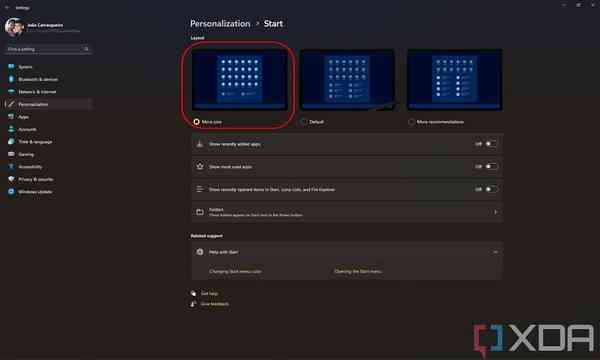
![]()
如果您选择更多图钉选项,您将有四行用于固定项目,而只有一行用于推荐内容。你的开始菜单看起来像这样,它更干净:
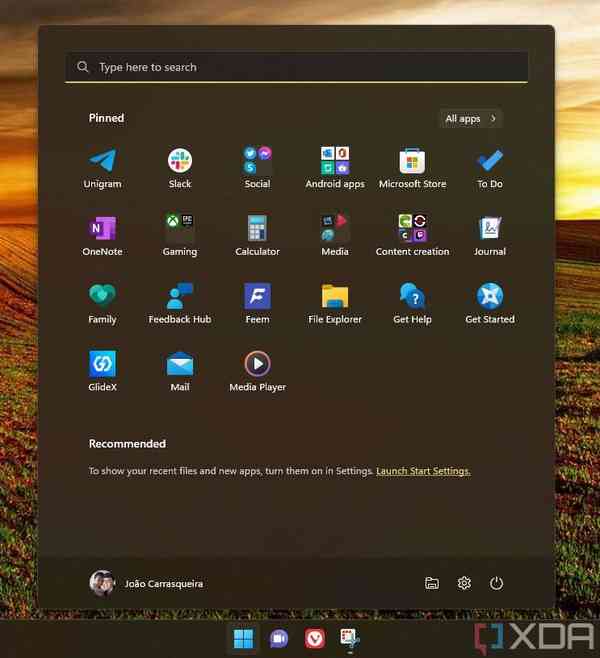
![]()
尽管如此,没有办法完全删除这部分,但这是一个很大的改进。
相关内容
热门资讯
Windows 11 和 10...
Windows 11/10 文件夹属性中缺少共享选项卡 – 已修复
1.检查共享选项卡是否可用
右键...
Radmin VPN Wind...
Radmin VPN 是一款免费且用户友好的软件,旨在牢固地连接计算机以创建一个有凝聚力的虚拟专用网...
如何修复 Steam 内容文件...
Steam 内容文件锁定是当您的 Steam 文件无法自行更新时出现的错误。解决此问题的最有效方法之...
在 Windows 11 中打...
什么是链路状态电源管理?
您可以在系统控制面板的电源选项中看到链接状态电源管理。它是 PCI Exp...
Hive OS LOLMine...
目前不清退的交易所推荐:
1、全球第二大交易所OKX欧意
国区邀请链接: https://www.m...
事件 ID 7034:如何通过...
点击进入:ChatGPT工具插件导航大全 服务控制管理器 (SCM) 负责管理系统上运行的服务的活动...
iPhone 屏幕上有亮绿色斑...
iPhone 是市场上最稳定的智能手机之一,这主要归功于专为它们设计的 iOS 操作系统。然而,他们...
在 iCloud 上关闭“查找...
如果您是 Apple 的长期用户,您肯定会遇到过 Find My 应用程序,它本机安装在 iPhon...
balenaEtcher烧录后...
balenaEtcher烧录后u盘或者内存卡无法识别不能使用的解决方法想要恢复原来的方法,使用win...
统信UOS每次开机后不直接进入...
统信UOS每次开机后不直接进入系统而是进入到recovery模式
按方向上键选择UOS 20 SP1...
